Word2019中设置主题和背景的方法
Word2019中设置主题和背景的方法

背景是指界面右上角显示的装饰性背景图片,主题则是指界面的配色。Office 2019提供了多种预设的背景和主题,用户可以按照自己的喜好来选择,本文以Word2019为例,图文详解Word2019中设置主题和背景的方法。
步骤01:单击“账户”命令。新建一个空白文档,单击“文件”按钮,在弹出的“文件”菜单中单击“账户”命令,如图1所示。
图1
步骤02:单击“登录”按钮。在“账户”界面中单击“登录”按钮,如图2所示。
图2
步骤03:选择Microsoft账户。弹出“登录”对话框,输入账户的电子邮件地址或手机号码,单击“下一步”按钮,如图3所示。
图3
步骤04:输入密码登录账户。跳转至“输入密码”界面,输入账户的登录密码,如图4所示,单击“登录”按钮。
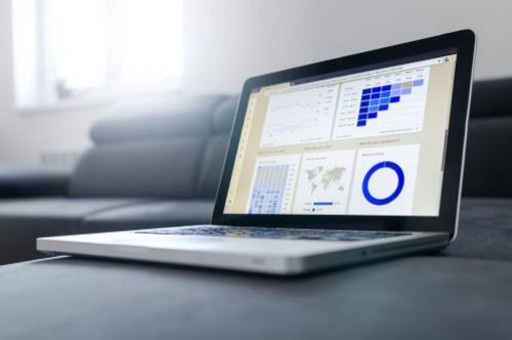
图4
步骤05:设置背景。完成账户的登录后,单击“Office 背景”下三角按钮,在展开的列表中单击“电路”选项,如图5所示。
图5
步骤06:设置主题。单击“Office主题”下三角按钮,在展开的列表中单击“深灰色”选项,如图6所示。
图6
步骤07:展示设置效果。单击窗口左上角的返回按钮,可看到已登录账户,以及设置Office主题和背景后的效果,如图7所示。
图7
版权声明:本文内容由网络用户投稿,版权归原作者所有,本站不拥有其著作权,亦不承担相应法律责任。如果您发现本站中有涉嫌抄袭或描述失实的内容,请联系我们jiasou666@gmail.com 处理,核实后本网站将在24小时内删除侵权内容。
版权声明:本文内容由网络用户投稿,版权归原作者所有,本站不拥有其著作权,亦不承担相应法律责任。如果您发现本站中有涉嫌抄袭或描述失实的内容,请联系我们jiasou666@gmail.com 处理,核实后本网站将在24小时内删除侵权内容。



